Indeksi Performanca e Windows 10 mungon në dritaren me informacionin bazë të sistemit, kështu që shumë përdorues nuk dinë ku ta kërkojnë këtë informacion në sistemin e ri operativ. Funksioni, natyrisht, mbeti, por vlerësimi i performancës së sistemit thirret me dorë. Konsideroni se si mund të shfaqni indeksin e performancës së kompjuterit në Windows 10.
Indeksi i performancës - një mënyrë për të matur ndërveprimin midis komponentëve të sistemit dhe software, i cili jep një ide për shpejtësinë e PC. Rezultati do të variojë nga një deri në 9.9 pikë. Sistemi operativ vlerëson shpejtësinë e secilit komponent në kompjuter dhe më pas shfaq rezultatin e përgjithshëm, i cili nuk është një rezultat mesatar, por një masë e performancës së komponentit më të ngadaltë.
Metoda më e thjeshtë për kryerjen e shumicës së operacioneve në Mjedisi Windows- linja e komandës. Me ndihmën e tij, fillon testimi i detyruar i sistemit, i ndjekur nga një raport mbi rezultatet. Kjo bëhet duke ekzekutuar një komandë të vetme.
1. Nisja linja e komandës me privilegje administratori.
2. Ekzekutoni komandën winsat formal-restart clean.
3. Presim që të shfaqet rezultati i ekzekutimit të tij.
Procesi do të zgjasë disa minuta dhe shoqërohet me informacione rreth ekzekutimit të testit aktual.
Për një vlerësim më objektiv, duhet të plotësoni të gjitha aplikacionet me burime intensive.

4. Pas përfundimit të vlerësimit të performancës, mbyllni programin dhe shkoni në shtegun "Performance \ WinSAT \ DataStore", duke hapur dosjen "Windows".
5. Gjejmë një skedar të quajtur “Formal.Assessment (Recent).WinSAT.xml”, ku fillimisht është data dhe ora e testimit dhe e hapim atë, për shembull, përmes një shfletuesi interneti, megjithëse çdo program lexues është i përshtatshëm për këtë. dokumente tekstuale(e njëjta fletore).
6. Shkoni te seksioni "WinSPR" duke përdorur vargun e kërkimit. Të gjitha të dhënat e nevojshme janë këtu.
![]()
- SystemScore - rezultati i përgjithshëm i performancës së sistemit i llogaritur me rezultatin më të ulët (në thelb, rezultati i përgjithshëm do të jetë i barabartë me rezultatin e performancës së komponentit më të ngadaltë të sistemit).
- MemoryScore - rezultat kujtesë e gjallë.
- CpuScore - shpejtësia e punës CPU.
- GraphicsScore - shpejtësia e hyrjes së kartës video Ndërfaqja e Windows(përpunimi i grafikës dydimensionale, dekodimi i videove).
- GamingScore - përpunon skenat e lojës.
- DiskScore - një vlerësim i përgjithshëm i shpejtësisë së aksesit të të dhënave në hard disk.
Kjo eshte e gjitha. Ju mund të kontrolloni shpejtësinë e kompjuterit tuaj, për shembull, kur blini një pajisje duke përdorur vetë sistemin operativ, pa përdorur shërbimet e palëve të treta(për ata do flasim në seksionin e fundit).
Windows PowerShell
1. Nisja PowerShell me privilegjet e administratorit të sistemit duke përdorur funksionalin Kërkimi në Windows 10.

2. Në dritaren e hapur mjet sistemi fusim komandën “winsat formal” dhe e ekzekutojmë përmes hyrjes.

3. Gjatë testimit të secilit prej komponentëve kyç të kompjuterit, duhet të prisni pak. Procesi do të zgjasë deri në pesë minuta.
4. Hapni skedarin Formal.Assessment (Recent).WinSAT.xml që ndodhet përgjatë shtegut Windows\Performance\WinSAT\DataStore\…. në vëllimin e sistemit.
5. Gjejmë seksionin "WinSPR", si në metodën e mëparshme, dhe njihemi me rezultatet.
Një opsion më i thjeshtë dhe më i lexueshëm për shfaqjen e informacionit rreth testimit është ekzekutimi i komandës "Get-CimInstance Win32_WinSAT" në një dritare të PowerShell. Një shpjegim i vlerave mund të gjendet në fund të seksionit të mëparshëm.
WinSPRLevel është indeksi i përgjithshëm i performancës që u shfaq në dritaren "System". versionet e mëparshme Dritaret. Është gjithashtu vlerësimi më i ulët nga të gjithë.
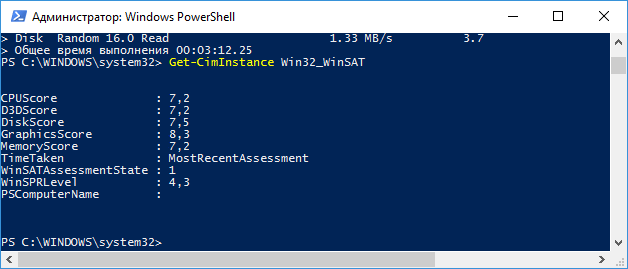
Mjeti WinAero WEI
Shpërndarë lirisht pajisje portative kryen të njëjtat funksione si linja e komandës, por gjithçka është e mbështjellë në një bukuri guaskë grafike për të thjeshtuar punën dhe perceptimin e informacionit nga fillestarët. Ju mund ta shkarkoni programin nga burimi zyrtar në http://winaero.com/download.php?view.79. Pas shpaketimit të shpërndarjes, programi mund të ekzekutohet.
Nëse indeksi është vlerësuar më parë, dritarja e aplikacionit do të shfaqë rezultatet e testimit të eksportuara nga skedari më i fundit xml (më i fundit). Nëse është e nevojshme të kryeni një test të ri, klikoni "Rivendosni vlerësimin" dhe prisni që testimi të përfundojë (aplikimet me burime intensive duhet të plotësohen së pari). Në fund të procesit, rezultatet në dritaren e shërbimeve do të përditësohen. Kërkohen privilegje administratori për të kryer veprimin.
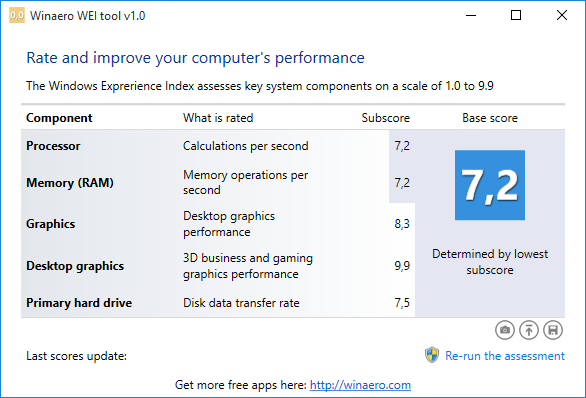
Rezultati mund të eksportohet në skedar teksti, dërgoni me postë ose nëpërmjet mesazherit të përdorur në kompjuter, dhe gjithashtu bëni një fotografi të dritares së programit duke përdorur mjetet e veta.
Përdoruesit e kompjuterëve shpesh përjetojnë belbëzimin dhe performancën e ngadaltë në disa aplikacione. Mund të ketë disa arsye për këtë - nga një montim i pabalancuar i komponentëve, në të cilin një kartë video e fortë është e varur në një procesor të dobët, dhe, anasjelltas, te faktorë të ndryshëm softuerësh dhe infeksioni me virus. Ka disa mënyra për të matur performancën. Ato ndahen në mundësitë e mbyllura në sistemin operativ, si dhe teste duke përdorur programe speciale.
Së pari, si të kontrolloni shpejtësinë e përdorimit të kompjuterit tuaj Karakteristikat e Windows. Metoda është mjaft e përshtatshme dhe e përshtatshme për përdoruesit me përvojë, pasi do të tregojë jo vetëm performancën e procesorit qendror, por edhe pjesë të ndryshme kompjuter. Ju duhet të filloni të përcaktoni nivelin e punës duke shtypur ALT-Ctrl-Delete. Pastaj zgjidhni menaxherin e detyrave dhe skedën "Performanca". Nga skeda, mund të përcaktoni nëse pajisja juaj po funksionon modaliteti i plotë ose duhet të përmirësohet. E njëjta metodë niset duke klikuar me të djathtën në vijën e komandës. Pas në të hapur menyja e kontekstit klikoni Task Manager, në të cilin skeda e dëshiruar tashmë do të jetë e hapur.
Windows gjithashtu ka programi i shërbimeve i quajtur “Indeksi i Performancës”. Aftësitë e tij përfshijnë kontrollin e performancës së kompjuterit, i cili në këtë rast pesë, dhe një pikë për secilin. Por rezultati total nuk mund të jetë më i lartë se vlera më e ulët. Në Vista dhe Windows 7, indeksi i performancës është midis 1 dhe 5.9. Në versionin e tetë kjo shifër është më e lartë, pasi pritet që në të ardhmen shpejtësia e kompjuterëve të jetë shumë më e lartë. Për fillim këtë aplikacion ju duhet të hyni në panelin e kontrollit, të ekzekutoni "Indeksin e Performancës", klikoni "kontrollo". Pra, nëse rezultati është nën tre, këshillohet të përmirësoni sistemin ose ta zëvendësoni me një të ri, nëse është më i lartë, nuk ka asgjë për t'u shqetësuar ende.
Për të marrë informacion më të detajuar në lidhje me shpejtësinë e kompjuterit, duhet të përdorni softuerin "test". Për shembull, Programi Everest. Pasi ta instaloni dhe ta nisni, zgjidhni artikullin "Test" në fund të menysë. Në dritaren që hapet, duhet të zgjidhni nën-artikullin që përputhet më mirë me kërkimin e detyrave. Disa sekonda pas shtypjes së butonit "refresh", informacioni i detajuar në lidhje me shpejtësinë e PC është i dukshëm. Program i ngjashëmështë DPCLatencyChecker. Mund ta shkarkoni nga faqja e internetit e thesycon. pra, softueri është falas dhe nuk kërkon instalim. Pas nisjes së programit, dritarja tregon qartë shpejtësinë e kompjuterit. Kur sistemi ngadalësohet nga ndonjë proces ose program, lëshohet menjëherë një paralajmërim përkatës.
Pothuajse te gjitha kompjuterë modernë përballen mjaft mirë me aplikacionet e zyrës, luajtje video, aplikacione të lidhura me internetin, etj. Por shumë prej tyre mund të mos kenë fuqi të mjaftueshme për të punë komode lojëra 3D. Programi 3DMark do t'ju ndihmojë të shihni aftësitë e kompjuterit tuaj në një test virtual të performancës në aplikacionet 3D. Ai përbëhet nga disa teste të nënsistemit video të kompjuterit dhe është i specializuar në testimin e kartave video dhe kontrollimin e performancës së përgjithshme në aplikacionet 3D, kryesisht në lojëra. Ekzistojnë disa versione të programit, midis të cilëve ka dallime të vogla. Por është më e dobishme të përdorni versionin bazë falas. Mund të gjeni lehtësisht aplikacione të tjera në rrjet që testojnë kompjuterin tuaj. Në mënyrë të ngjashme. Cilin të zgjidhni është çështje e preferencës së përdoruesit.
Vlerësimi i Performancës së Kompjuterit Unë kam 3.3, thonë se është shumë i vogël. Por personalisht, çfarë ndryshimi ka për mua, a mund të mos jem në gjendje të instaloj lojëra apo programe që më duhen? Çfarë kriteresh përdor Windows 7 kur vlerëson performancën dhe a mund të përmirësohet pa zëvendësuar komponentët? Sergei.
Unë do t'ju tregoj një histori qesharake, shoku im bleu një kompjuter, e solli në shtëpi dhe e instaloi vetë, e ndezi dhe pa një vlerësim të performancës së kompjuterit prej 3.0, dhe në dyqan i treguan 5.5. Natyrisht, ai u kthye, menaxheri i shitjeve ndez kompjuterin me të dhe të gjithë shohin notën 5.5. Ai vjen në shtëpi, ndizet njësi të sistemit dhe sheh gjithsesi 3.0, ai është histerik, gruaja e tij tashmë më thërret, hajde, ajo thotë, nuk di çfarë të bëj me burrin tim. Në vend, natyrisht, kontrollova gjithçka për lidhjen e saktë të njësisë së sistemit dhe monitorit, në atë kohë një mik ishte bashkuar me sanëz në kuzhinë. Unë shikoj dhe në motherboard, përveç një karte video të fuqishme Ndërfaqja PCI Express për 1GB memorie, ka edhe një të integruar ose të integruar kartë grafike, ka të tilla në shumë pllaka amë, ai i lidhi atje, natyrisht, vlerësimi do të jetë më i ulët me të. Menaxheri, në dyqan, lidhi gjithçka në mënyrë korrekte dhe rezultati ishte përkatësisht më i lartë.
Vlerësimi i Performancës së Kompjuterit
Për mendimin tim është dhënë vlerësimi, për konceptin foto e përgjithshme performancën e kompjuterit tuaj, në mënyrë që të njihni aftësitë e tij të përafërta. Për shembull, keni ardhur në një dyqan për të blerë një kompjuter dhe pavarësisht se çfarë ju thonë, mund të kontrolloni gjithçka duke parë vlerësimin e performancës së kompjuterit. Kjo është së pari, dhe së dyti, sipas vlerësimit, ju mund të zgjidhni llojin e njësisë së sistemit që ju nevojitet. Për shembull, nëse dëshironi të luani lojëra 3D dhe të shikoni filma në format dixhital pa frena, rezultati juaj duhet të jetë së paku 5.0. Nëse keni nevojë për një kompjuter për të punuar me aplikacionet e zyrës dhe për të hyrë në internet, një rezultat prej 3.0-4.0 do t'ju përshtatet.
Mbani në mend se një rezultat më pak se 3.0 do ta bëjë përvojën e kompjuterit tuaj të padurueshme, fakti është se ndërfaqja Aero imponon Performanca e Windows 7 ngarkesë të konsiderueshme dhe thjesht duhet ta fikni. Lexoni artikullin tonë.
Një rast tjetër, ne tashmë kemi një njësi të sistemit, vendosëm të instalojmë Windows 7 në të dhe menjëherë pas instalimit morëm vlerësimi i performancës së kompjuterit dhe u hutuam, kush e kishte më shumë, kush më pak, dhe menduam se çfarë kriteresh e vlerëson Windows 7 kompjuterin tonë, por me çfarë.
- Numri i bërthamave të procesorit.
- RAM
- Kujtesa e kartës video
- Ndërfaqja e komunikimit të diskut të ngurtë. Nëse SATA, rezultati do të jetë më i lartë.
Aftësitë e komponentëve të mësipërm lejojnë që Windows 7 të vlerësojë kompjuterin tuaj, por çuditërisht, ai jepet gjithmonë, sipas pajisjes me performancën më të ulët. Për shembull, le të marrim laptopin tim me vete (ilustrimi më poshtë), shihni se sistemi operativ i ka caktuar një vlerësim prej 5.0, vetëm për shkak të përshtatësit të videos.
Si të përmirësoni rezultatin e performancës së kompjuterit tuaj? Ne marrim njësinë e sistemit, pikërisht në tonin kati tregtar, nuk eshte tip gaming, me video karte te dobet dhe Vlerësimi i përgjithshëm, Windows 7 ia caktoi gjithashtu një pajisjeje me fuqi të ulët. Nëse tani e ndryshoj përshtatësin e videos në një më të fortë, rezultati gjithashtu do të ndryshojë. Nëse e keni përmirësuar kompjuterin tuaj, domethënë, keni zëvendësuar një komponent me performancë të ulët me një më të fuqishëm dhe dëshironi të kontrolloni nëse rezultati ka ndryshuar, mund ta bëni kështu. Start->Paneli i kontrollit->Sistemi dhe siguria->Sistemi->Indeksi i përvojës së Windows-> Rivlerësoni, sigurisht që do të ndryshojë në një më të lartë. Vlerësimi i performancës së fletores.
Pse testet që testojnë shpejtësinë e një kompjuteri?
- Përcaktohen detyrat që mund të kryejë një kompjuter.
- Janë kontrolluar komponente individuale montimi i një kompjuteri për zëvendësim të mëvonshëm.
- Karakteristikat e kompjuterit të sapo blerë kontrollohen për të zgjedhur të duhurin kërkesa specifike modele.
Opsionet se si të matni performancën e një laptopi ose PC:
- Përcaktoni indeksin e nivelit të performancës së Windows.
Në të shtatën dhe të tetën versionet e Windows instaluar program standard, duke dhënë një rezultat (indeks) të performancës. Mesatarja merret si rezultati më i ulët për një nga komponentët (procesori, RAM, grafika dhe hard disk).
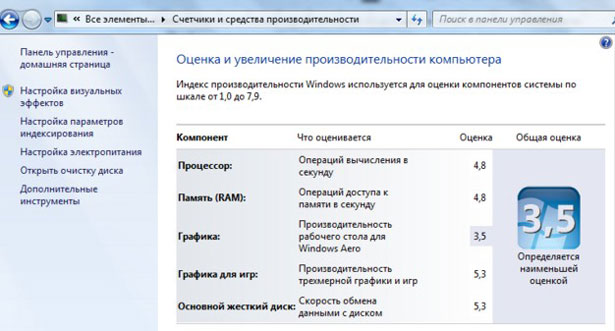
Funksioni nuk është i disponueshëm në versionet XP dhe 10, mund të llogarisni indeksin e performancës përmes linjës së komandës ose PowerShell (në pamjen e ekranit, komanda që llogarit rezultatin dhe rezultatin e ekzekutimit).

- Kontrolloni performancën përmes menaxherit të detyrave.
Shtypni CTRL+ALT+Delete ndërsa zgjidhni "Task Manager" në kutinë e dialogut. Hapni skedën Performanca.
Shpejtësia e komponentëve të sistemit harduerik kompjuterik paraqitet në formë grafiku.

- Përdorni softuerin e duhur.
Shkarkoni një nga programet që mbledhin të dhëna për shëndetin e kompjuterit nga faqet e internetit të zhvilluesve (Everest, 3DMark, PCMark, etj.).
Si të rrisni shpejtësinë e kompjuterit
- Ndërrimi i komponentëve (RAM, hard disk, kartë video ose procesor).
"Lidhja më e dobët" në një asamble identifikohet duke përdorur një indeks të performancës. Preferohet të zëvendësohet procesori - shpejtësia e përpunimit të të dhënave nga procesori varet nga shpejtësia e komponentëve të tjerë.
- Pastrimi i diskut, kontrolli për viruse.
Përveç kësaj, pastroni njësinë e sistemit kompjuterik ose sistemin e ftohjes së laptopit. për shkak të mbinxehjes motherboard shpejtësia është ulur ndjeshëm.
- Defragmentimi i HDD.
Defragmentimi ju lejon të grumbulloni pjesë të informacionit të ruajtur në disk në një tërësi. Kështu, koha për të hyrë në një dokument ose skedar zvogëlohet dhe performanca e përgjithshme rritet.
Ndarja e diskut ku ruhen skedarët e sistemit operativ duhet të përmbajë të paktën 1 GB hapesire e lire, por e tëra HDD- të paktën 30% të vëllimit të përgjithshëm.
- Riinstalimi i OS.
Nuk është e nevojshme të veprohet sipas parimit të "shtatë telasheve - një rivendosje". Por nëse shpesh shkarkoni programe të reja në kompjuterin tuaj ose fshini të vjetrat, pjesë të programeve të çinstaluara do të mbeten në dosje në disk, në regjistrimet e regjistrit, etj. ruajtja e sistemit- Riinstaloni Windows një herë në vit.
- Ndryshimi i cilësimeve të BIOS.
BIOS është një nënprogram që fillon automatikisht kur pajisja ndizet. Ai përmban cilësimet minimale të kompjuterit.
Shkoni te menyja BIOS (kur filloni OS, shtypni F2, F10 ose Fshi, në varësi të modelit të laptopit) dhe vendosni parametrat optimale, duke kontrolluar artikullin "Ngarkimi i cilësimeve optimale".

Nëse ka shumë programe në kompjuter (lojëra, redaktorët e tekstit, shërbimet komunale, etj.), atëherë do të ngadalësohet. Si të lironi burimet?
- Mbaro punën aplikacionet e papërdorura. Në fund të djathtë të monitorit janë ikonat e programeve që funksionojnë, dhe disa prej tyre funksionojnë sfond. Klikoni me të djathtën në ikonën e programit → Dil.
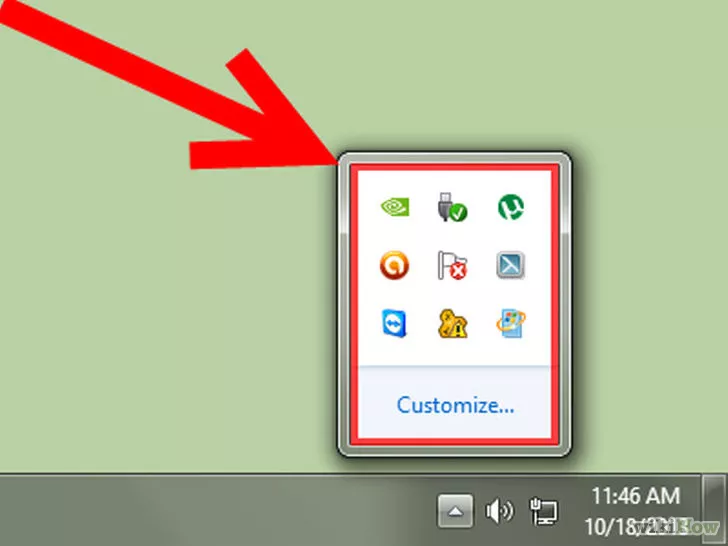
Ose përdorni Task Manager (CTRL + ALT + Delete), ku përfundoni proceset e panevojshme.
- Optimizo modalitetin e ngarkimit automatik. Shtypni kombinimin njëkohësisht Çelësat e fitores(me logon e Windows) dhe R, shkruani msconfig në kutinë e dialogut. Në skedën "Fillimi", kontrolloni programet dhe çaktivizoni shërbimet që nuk ju nevojiten sa herë që nisni pajisjen (programe për printera, pamje të ekranit, CCleaner, etj.).
- Ndryshoni stilin e desktopit. Shkoni te Paneli i Kontrollit → Sistemi dhe Siguria → Cilësimet e tjera të sistemit. Klikoni mbi mbishkrimin "Avancuar" dhe "Performanca". Në cilësimet zgjidhni " Efektet vizuale dhe kontrolloni kutinë pranë "Siguroni performancën më të mirë".

Shpejtësia e kompjuterit dhe shpejtësia e ngarkimit të faqeve në internet
Shpejtësia e shkarkimit faqet në një kompjuter ose laptop kontrollohen në internet (asnjë program dhe shërbim i veçantë nuk do të shkarkohet në kompjuterin tuaj). Ndiqni lidhjet për të filluar testimin:
- http://2ip.ru/speed/
- http://ru/
- http://internet.yandex.ru/
Vlerat e shpejtësisë bazuar në rezultatet e testit maten në Kbps ose Mbps. Ndani me 8 për të marrë kilobajt dhe megabajt të rregullt për sekondë.
Për shembull, në faqen e internetit të ofruesit në përshkrimin e tarifës, tregohet shpejtësia - 80 Mbps. Duke u lidhur me tarifën, do të merrni një shkarkim të ueb faqeve me një shpejtësi prej 10 megabajt për sekondë.
Softuer që vlerëson shpejtësinë e ngarkimit të faqeve në internet
- Google Page Speed Insights
Krijuar nga zhvilluesit Google mjeti vendos një vlerësim të shpejtësisë nga 0 në 100. Është i përshtatshëm në atë që jep rezultatin e testit dhe rekomandimet për përshpejtimin e shkarkimeve, duke treguar " pika të dobëta» faqe.

- Mjetet Pingdom
Llogarit kohën mesatare që duhet për të ngarkuar një faqe dhe numrin e goditjeve të serverit në një periudhë të caktuar. Çdo kërkesë për serverin zbërthehet në skriptet e marra, imazhet dhe elementët e tjerë të faqes, pastaj komponentët që ngadalësojnë ngarkimin përcaktohen duke përdorur këto të dhëna.
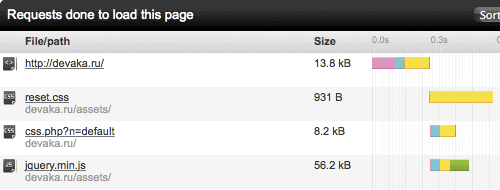
- CiliLoadFaster
Programi është i dobishëm për zhvilluesit e uebit për të vlerësuar performancën e faqes së tyre dhe të një sajti konkurrent. Demonstron një krahasim të dy faqeve dhe nxjerr në pah faqen që është ngarkuar më shpejt.

- GTmetrix
Ai ndryshon nga shërbimet e ngjashme në atë që përmban një histori që ju lejon të gjurmoni zhvillimin e faqes dhe të kontrolloni nëse shkarkimi është përshpejtuar ose ngadalësuar. Kur konstatohen probleme, lëshon rekomandime nga Yahoo dhe Google, duke shkarkuar fillimisht ato prioritare për përdoruesin.
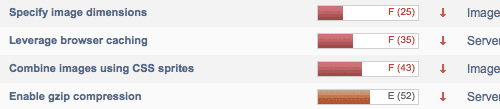
Si të zbuloni se sa bërthama janë në një kompjuter?
Për të përcaktuar, sa bërthama në një kompjuter, nuk keni nevojë të instaloni softuer të ri në pajisje. Le të përdorim mjetet e integruara të Windows.
Menyja Start → kliko me të djathtën në "Computer" → Device Manager.
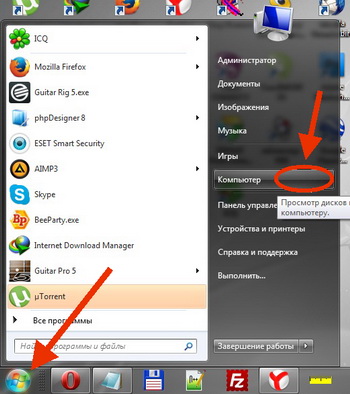
Në dritaren që shfaqet, zgjeroni degën "Përpunuesit". Numri i artikujve në listën rënëse është numri i bërthamave në një laptop/kompjuter.
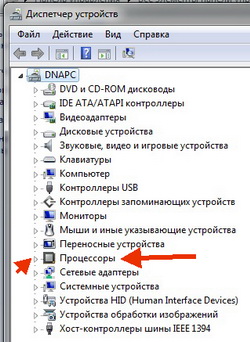
Mënyra e dytë si të përcaktohet numri i bërthamave:
- Klikoni çelësi i djathtë miun në hapësirën boshe të shiritit të veglave të aksesit të shpejtë.
- Zgjidhni "Start Task Manager" nga lista.
- Hapni skedën "Performanca".
- Në krye të dritares janë disa dritare të historisë së ngarkimit të CPU. Numri i dritareve është numri i bërthamave procesor. Grafikët në dritare tregojnë se sa e ngarkuar është memoria qendrore gjatë periudhës së kaluar kohore.
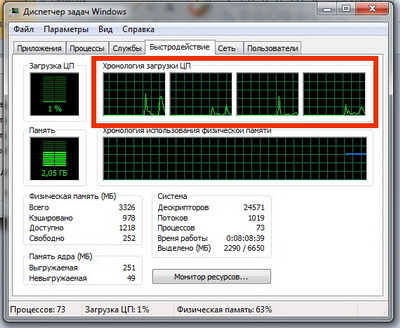
Për 7, 8 dhe 10 versionet e Windows Prodhoni laptopë me procesorë me katër bërthama. Prandaj, nëse pajisja juaj ka më pak se katër bërthama, instaloni versionin e duhur të OS për të rritur performancën.
Kjo hyrje ishte postuar në dhe etiketuar .
Përshëndetje! Ndonjëherë dëshiron të jesh i lumtur fuqi të lartë e tij Kompjuter personal(PC), dhe ndonjëherë zbuloni se çfarë e shkaktoi rënien e performancës. Shpresoj të kesh një arsye për të qenë të lumtur. Nëse jo, atëherë problemi mund të korrigjohet. Nuk ka asgjë të tmerrshme.
Sot do të shohim se si të kontrollojmë shpejtësinë e një kompjuteri në tre mënyra. Dy të parat prej tyre janë mjaft të thjeshta, por e fundit është më e përshtatshme për teste profesionale të harduerit dhe softuerit të pajisjes.
Një shtesë e dobishme për materialin aktual do të jetë botimi im i fundit. Është pikturuar në të.
Le të fillojmë të shikojmë opsionet specifike.
Një mënyrë për të kontrolluar fuqinë dhe performancën e një kompjuteri
Merrni parasysh të dhënat që mund të nxirren Sistemet Operative(OS) Windows XP dhe 7. Në të dyja, unë do të bëj sa më poshtë:
- gjeni ikonën "kompjuteri im" dhe klikoni mbi të klikoni me të djathtën minj;
- në menynë e kontekstit që hapet, unë do të zgjedh "properties" dhe do t'i hedh një sy rezultateve.
Tani do t'ju tregoj se çfarë ndodhi. Së pari për XP, pastaj për Windows 7.
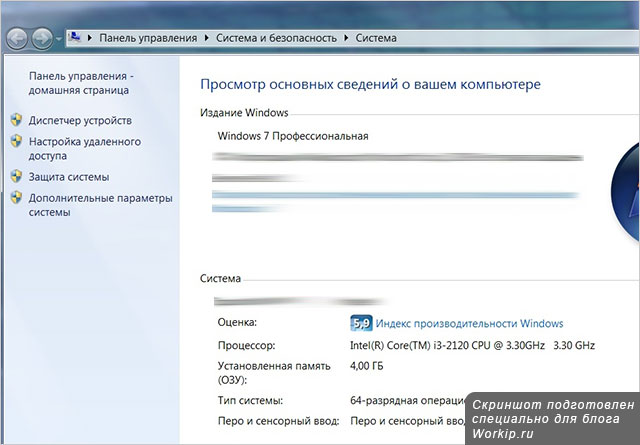
Të dhëna për fuqinë e kompjuterit dhe të tij performanca maksimale mjafton për një vlerësim sipërfaqësor. Përkundër kësaj, informacioni është mjaft i dobishëm. Më shumë informacion do të jetë në dispozicion mënyra shtesë, që do të diskutohet më vonë në tekst.
Nëse përdorni shtatë, atëherë në dritaren e mësipërme mund të klikoni në frazën "indeksi i performancës". Do të shfaqet informacion i zgjeruar në lidhje me aftësitë e kompjuterit.
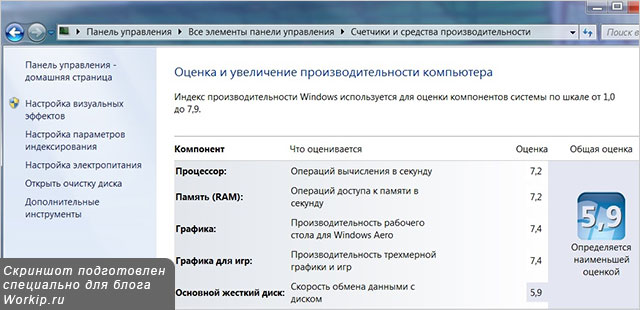
Siç mund ta shihni, këtu janë vlerësime më të detajuara të performancës së komponentëve të ndryshëm të sistemit.
Testi i performancës në kohë reale
Për këtë, ne kemi nevojë për një menaxher detyrash. Ne e quajmë atë nëpërmjet butonat Ctrl, Alt, Del në tastierë. Pasi të shfaqet, hapni skedën "performancë".
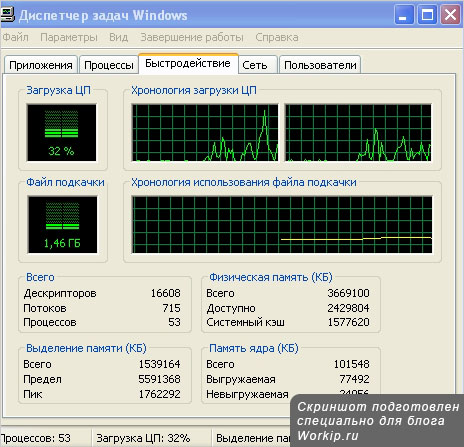
Ai siguron një përmbledhje të përdorimit të memories dhe të njësisë qendrore të përpunimit (CPU) në kohë reale. Përdorimi im i CPU-së është i ndarë në dy grafikë. Numri i tyre korrespondon me numrin e bërthamave në procesor.
Bazuar në të dhënat e shfaqura në ekran, mund të nxjerrim disa përfundime në lidhje me shpejtësinë e kompjuterit:
- Përdoren të gjitha ose pothuajse të gjitha burimet. Kjo do të thotë që një ose më shumë programe, procese krijojnë një mbingarkesë. Mund të shoqërohet me fuqi të dobët kompjuterike të teknologjisë, softuerit ose dështimit të harduerit. Ndonjëherë gjithçka funksionon menjëherë.
- Nuk ka mbingarkesa, ka një rezervë burimesh dhe gjithçka funksionon mirë. Në këtë rast, gjithçka është në rregull, ju vetëm mund të gëzoheni.
Ndodh që të dhënat e marra si rezultat i kontrolleve të mësipërme të mos mjaftojnë. Në këtë rast, ju mund të përdorni programe të veçanta, të cilat janë në gjendje të shfaqin masën detajet. Tani do të shqyrtojmë shkurtimisht njërën prej tyre.
Testet profesionale të shpejtësisë së kompjuterit
Ato mund të kryhen duke përdorur programin AIDA64. Keni dëgjuar ndonjëherë për të? Ajo ka një gjyq dhe version me pagesë. Kjo nuk është për t'u habitur, sepse ju lejon të merrni shumë reale informacione të dobishme. Në veçanti, funksionaliteti i tij lejon nxjerrjen informacion i detajuar në lidhje me konfigurimin e softuerit dhe harduerit të PC.
Funksionet e veçanta ju lejojnë të vlerësoni shpejtësinë e kompjuterit tuaj kur kryeni operacione të ndryshme. Pas përfundimit të testimit, bëhet e mundur edhe krahasimi i potencialit të konfigurimit aktual me modifikimet e tij të mundshme.

Në përgjithësi, dobia e programit është shumë e lartë. Nëse dëshironi, mund ta studioni më në detaje.
Pse nevojiten këto kontrolle?
Nëse e keni parë në botime të mëparshme, atëherë e dini që jam i angazhuar profesionalisht në mirëmbajtjen e PC dhe rrjetet kompjuterike. Më duhet të kontrolloj periodikisht performancën dhe konfigurimin e kompjuterëve. Shkurtimisht, rezultatet e testit janë të dobishme për llojet e mëposhtme të punës:
- eliminimi i gabimeve në funksionimin e programeve, duke përfshirë sisteme të ndryshme operative;
- identifikimi i mikroqarqeve që kanë pushuar së funksionuari normalisht;
- përzgjedhja e programeve bazuar në aftësitë teknike pajisje;
- përzgjedhje aksesorë të përputhshëm(patate të skuqura) për modifikimin e PC.
Natyrisht, situatat janë të këndshme kur, pas kontrollit të performancës, rezulton se gjithçka po funksionon siç duhet dhe nuk kërkohet ende asnjë ndërhyrje teknike.
Me këtë do ta mbyll temën e sotme. A ishte informacioni i dobishëm? Shpresoj se ata do të bëjnë të mundur të kuptoni se si të kontrolloni shpejtësinë e një kompjuteri në detaje dhe të ndihmojnë për të kryer disa punë në kompetencë mirëmbajtjen Shkenca Kompjuterike.
Mirëmbajtja e kompjuterit, puna me programe dhe rrjeti global- Këto janë tema të lidhura me ato kryesore. Ato janë punë dhe punë me kohë të pjesshme në internet, promovim profesional i faqes në internet. Gjendja e pajisjeve të punës mund të ndikojë ndjeshëm në efikasitetin e fitimeve. Prandaj, gërmoj në disa nga hollësitë e punës me të.
Meqë ra fjala, a e dini se cilat fusha të fitimit të parave në internet janë vërtet premtuese dhe mund të sjellin para të mira? Unë kam folur tashmë për disa mënyra për të fituar para në botimet e mëparshme. a keni lexuar?
Blogu përditësohet periodikisht. Mund të merrni informacion mbi email. ka abonim falas. Bëra gjithashtu faqe, grupe në në rrjetet sociale. Njoftimet e publikimeve mund të shihen atje. Deri në komunikim.



